小米11pro怎么分屏呢,话说不少用户都在咨询这个问题呢?下面就来小编这里看下小米11pro同时开启两个应用方法步骤吧,需要的朋友可以参考下哦。
小米11pro怎么分屏?小米11pro同时开启两个应用方法

1、在手机桌面上滑开启后台应用。
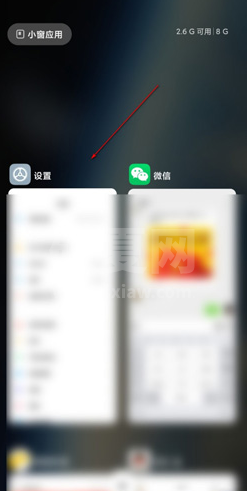
2、选择需要分屏的应用长按,出现如下页面后,点击箭头所示按钮。
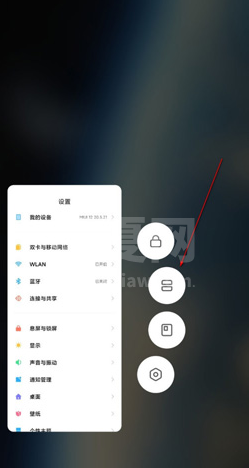
3、接着再选择想要开启分屏的第二个应用。
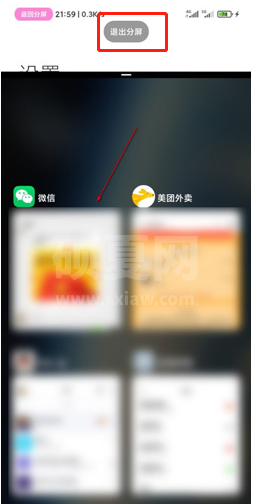
4、如下图所示就分屏成功啦~
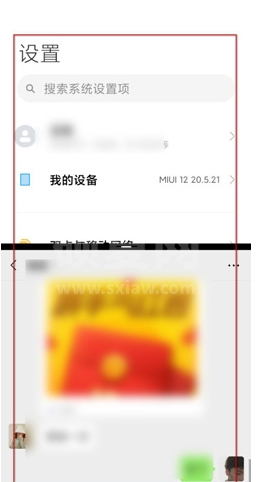
5、另外,如果大家想要退出分屏,只需将横线上拉或下滑至顶部或底部就可以了。
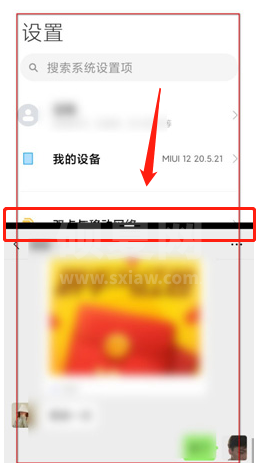
以上这里为各位分享了小米11pro同时开启两个应用方法。有需要的朋友赶快来看看本篇文章吧!